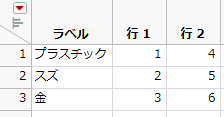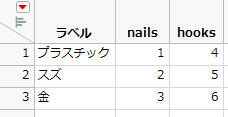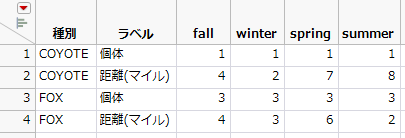データテーブルの行と列の転置の例
ここでは、転置の単純な例、[ラベル]のオプションを使用した例、および[By]グループを使用した例の3つを示します。
単純な転置の例
1. [ヘルプ]>[サンプルデータフォルダ]を選択し、「Materials1.jmp」を開きます。
2. [テーブル]>[転置]を選びます。
3. 「プラスチック」、「スズ」、「金」を選択し、[転置する列]をクリックします。
4. [OK]をクリックします。
図6.14 単純な転置の例
Figure 6.14に示す元のテーブルには、2つの行と、「プラスチック」、「スズ」、および「金」という3つの連続量の列があります。転置したテーブルには、元のテーブルにある3つの列にそれぞれ1つの行と、元のテーブルの行に対して「行1」、「行2」と名付けられた列があります。「ラベル」という追加列には、元のテーブルから「プラスチック」、「スズ」、および「金」という列名が、そのまま値として入ります。
[ラベル]オプションを使用した例
1. [ヘルプ]>[サンプルデータフォルダ]を選択し、「Materials2.jmp」を開きます。
2. [テーブル]>[転置]を選びます。
3. 「プラスチック」、「スズ」、「金」を選択し、[転置する列]をクリックします。
4. 「品目」を選択し、[ラベル]をクリックします。
5. [OK]をクリックします。
図6.15 ラベルありの場合の転置
元のテーブルの「品目」列の値が、転置後のテーブルで列名として使用されています。
Byグループを使用した例
1. [ヘルプ]>[サンプルデータフォルダ]を選択し、「Animals Subset.jmp」を開きます。
2. [テーブル]>[転置]を選びます。
3. 「個体」と「距離(マイル)」を選択し、[転置する列]をクリックします。
4. 「季節」を選択し、[ラベル]をクリックします。
5. 「種別」を選択し、[By]をクリックします。
6. [OK]をクリックします。
図6.16 Byグループを使用した転置
転置後のテーブルには、グループ内で転置された値が含まれます。